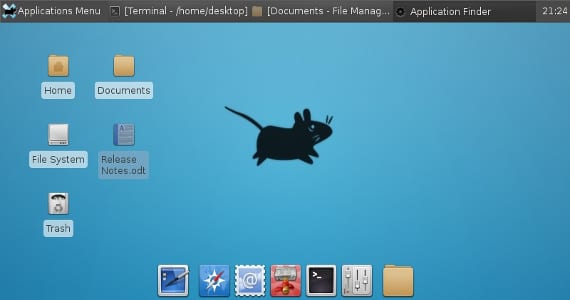
Πρόσφατα έπρεπε να ασχοληθώ ξανά με την επιφάνεια εργασίας Xfce, όπως γνωρίζετε καθημερινά χρησιμοποιήστε το Unity του Ubuntu, σε μια διανομή που βασίζεται στο Ubuntu και έχω συναντήσει το γεγονός ότι υπάρχει συντομεύσεις πληκτρολογίου που δεν εμφανίζονται στο Xfce, όπως στην περίπτωση του ανοίγματος ενός τερματικού χρησιμοποιώντας τον συνδυασμό CONTROL + ALT + T, το οποίο υπάρχει στο Unity αλλά δεν υπάρχει στο Xfce. Λοιπόν, θα σας πω πώς να εισαγάγετε και να τροποποιήσετε τις συντομεύσεις πληκτρολογίου στο Xfce.
Προσθέστε συντομεύσεις πληκτρολογίου στο Xfce
Για να προσθέσετε νέες συντομεύσεις πληκτρολογίου στο Xfce, πρώτα πρέπει να πάμε στο μενού Xfce και εκεί πηγαίνουμε στο "System Configuration" → "Keyboard". Αυτή η οθόνη θα εμφανιστεί και θα μεταβούμε στην καρτέλα "Συντομεύσεις εφαρμογής".
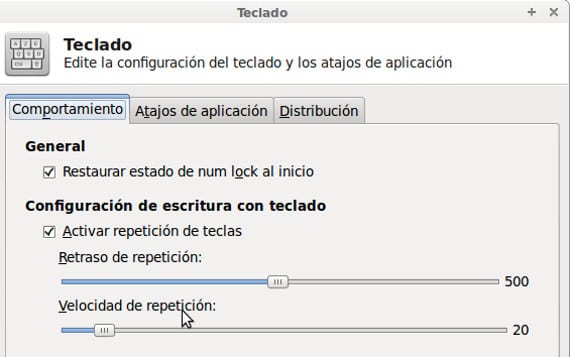
Εκεί θα δούμε μια λίστα εφαρμογών με τον αντίστοιχο συνδυασμό πληκτρολογίου. Εάν θέλουμε να τροποποιήσουμε οποιονδήποτε συνδυασμό, το επισημαίνουμε με το ποντίκι και πατάμε τον νέο συνδυασμό μέχρι να επισημανθεί στη λίστα.
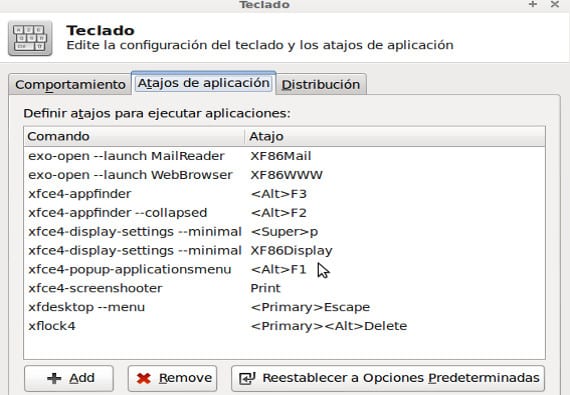
Αν αυτό που θέλουμε είναι να προσθέσουμε μια νέα εφαρμογή, όπως στην περίπτωσή μου, το τερματικό, αυτό που κάνουμε είναι να πατήσουμε το κουμπί "Πρόσθεση"Μετά από αυτό θα εμφανιστεί αυτή η οθόνη.
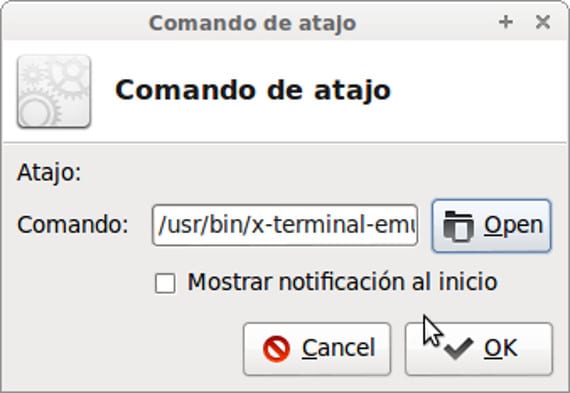
Κάνουμε κλικ στο Αναζήτηση και αναζητούμε την εφαρμογή που θέλουμε να προσθέσουμε. Να θυμάστε ότι οι εφαρμογές μας βρίσκονται στο φάκελο / usr / bin και οι εφαρμογές συστήματος είναι στο / bin.
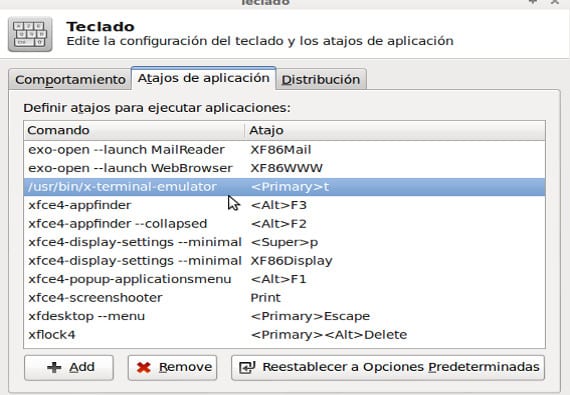
Μόλις επιλεγεί, εμφανίζεται μια άλλη που λέει "Συντόμευση:", πατάμε τη συντόμευση και θα επιστρέψουμε στην οθόνη με τη λίστα των συνδυασμών. Τώρα η εφαρμογή μας θα εμφανιστεί με τον συνδυασμό της. Εάν θέλουμε να το τροποποιήσουμε στο μέλλον, πρέπει να το επισημάνουμε μόνο με το ποντίκι και να πατήσουμε τον νέο συνδυασμό, όπως και οι άλλοι. Αυτό είναι ένα απλό σύστημα που καθιστά την εργασία με οποιοδήποτε γραφείο πολύ πιο εύκολη, μια συνιστώμενη συνήθεια.
Περισσότερες πληροφορίες - Δεν χρησιμοποιώ (επίσης) το πιο πρόσφατο Ubuntu με το Unity, Ενότητα, μερικές δροσερές συντομεύσεις πληκτρολογίου,
Εικόνα - Έργο Xfce
ευχαριστώ πολύ